በላፕቶፕ ላይ ዋይፋይን እንዴት ማገናኘት እንደሚቻል-የደረጃ በደረጃ መመሪያዎች
ይህ ጽሑፍ በላፕቶፕ ላይ ዋይፋይን እንዴት ማገናኘት እንደሚቻል ደረጃ በደረጃ ይገልፃል። ይህ ሽቦ አልባ የመረጃ ማስተላለፊያ ዘዴ ከጊዜ ወደ ጊዜ ተወዳጅ እየሆነ መጥቷል። እንዲህ ዓይነቱን የአካባቢያዊ አውታረ መረብ ማዋቀር አስቸጋሪ አይደለም. ከላፕቶፖች እና ከኮምፒዩተሮች በተጨማሪ ስማርትፎን ፣ ታብሌት ወይም ቲቪ ከሱ ጋር ሊገናኙ ይችላሉ ።
ለ ራውተር ቦታ መምረጥ
በላፕቶፕ ላይ ዋይፋይን እንዴት ማገናኘት እንደሚቻል በዚህ ደረጃ ላይ አብዛኛው ተጠቃሚዎች ትኩረት አይሰጡም። ይህ ግን ስህተት ነው። ብዙ የሚወሰነው በራውተሩ ምክንያታዊ ቦታ ላይ ነው። ለምሳሌ የኔትወርክ ሲግናል ጥንካሬ። በመጀመሪያ የትኛው መሳሪያ የተጠማዘዘ ጥንድን በመጠቀም እና ሽቦ አልባ በይነገጽን በመጠቀም እንደሚገናኝ መወሰን ያስፈልግዎታል. እዚህ ያሉት ምክሮች እንደሚከተለው ናቸው-የቋሚ መሳሪያዎች (ቲቪ ወይም የግል ኮምፒተር) ሽቦዎችን በመጠቀም ከአውታረ መረቡ ጋር ተገናኝተዋል. ነገር ግን ተንቀሳቃሽ መግብሮች (ስማርትፎን፣ ታብሌት ወይም ላፕቶፕ) የገመድ አልባ ግንኙነትን ይጠቀማሉ። አሁን ከቋሚ ሸማቾች ጋር በተመጣጣኝ ቅርበት ቦታ መምረጥ አለብን, ግን በተመሳሳይ ጊዜ የሞባይል መሳሪያዎችን ስለማግኘት አንረሳውም. ሁለተኛው አስፈላጊ ሁኔታ የ 220 ቮ መውጫ መኖር ነው. እሷም በአቅራቢያ መሆን አለባት. እንደ የመጨረሻ አማራጭ የኤክስቴንሽን ገመድ መጠቀም ይችላሉ, ነገር ግን በአፓርታማው ዙሪያ እንቅስቃሴን እንዳያስተጓጉሉ ገመዶችን መትከል ያስፈልግዎታል.

በመቀየር ላይ
በሚቀጥለው ደረጃ መቀየርን እናከናውናለን. በመጀመሪያ አንቴናውን መጫን ያስፈልግዎታል. ወደ ራውተር ተበላሽቷል. ከዚያም ክብ ማገናኛን ከኃይል አቅርቦቱ ወደ ራውተር ጀርባ ባለው ተጓዳኝ ሶኬት ውስጥ እንጭናለን እና ከውጪው ጋር እናገናኘዋለን. የመግቢያውን ሽቦ ከአቅራቢው ወደ ቢጫ RJ-45 ሶኬት እንጭነዋለን. ሁሉም ሌሎች ባለገመድ መሳሪያዎች በዘፈቀደ ቅደም ተከተል እዚያ ካሉ ሰማያዊ ወደቦች ጋር ተገናኝተዋል። ዋናው ነገር መጪውን የተጠማዘዘ ጥንድ ሽቦ ወደ ሌላ መሳሪያ በመሄድ ግራ መጋባት አይደለም. እርግጥ ነው, በዚህ ውስጥ ምንም ስህተት የለበትም, ነገር ግን ለወደፊቱ የችግሩን መንስኤ መፈለግ እና ማስወገድ ይኖርብዎታል. ይህ እንዳይከሰት ለመከላከል ግንኙነቱን እንደገና እንፈትሻለን።

ራውተር በማዘጋጀት ላይ
በመቀጠል ራውተርን በፕሮግራም ማዋቀር ያስፈልግዎታል. ይህንን ለማድረግ የ "ኃይል" ቁልፍን ያብሩ (ብዙውን ጊዜ በ ራውተር ጀርባ ላይ ይገኛል). ከዚያ የግል ኮምፒተርዎን ወይም ላፕቶፕዎን ማብራት ያስፈልግዎታል (ይህ መሳሪያ ሽቦዎችን በመጠቀም ከአካባቢያዊ አውታረመረብ ጋር መገናኘት አለበት) መጫኑን እስኪጨርስ ይጠብቁ። ከዚያም በኮምፒዩተር ላይ ያሉትን ማናቸውንም ማሰሻዎች እናስጀምራለን. በአድራሻ አሞሌው ውስጥ የራውተሩን አድራሻ ያስገቡ እና “Enter” ብለው ይፃፉ። በብዛት ጥቅም ላይ የዋሉ አማራጮች 192.168.1.1 ወይም 192.168.1.0 ናቸው። ይህ መረጃ በራውተር አካል ላይ ባለው ተለጣፊ ላይ ሊገኝ ይችላል. በሚቀጥለው ደረጃ, የእርስዎን መግቢያ እና የይለፍ ቃል መግለጽ ያለብዎት ጥያቄ መታየት አለበት. ይህ መረጃ በራውተር መያዣ ላይ ወይም በተጠቃሚው መመሪያ ላይ ባለው ተለጣፊ ላይ ሊገኝ ይችላል. አስገባቸው, "Enter" ን ተጫን (የእንግሊዘኛ ቁልፍ ሰሌዳ አቀማመጥ ብቻ መጠቀም እንዳለብህ አትርሳ). ከዚያ በገመድ አልባ ግንኙነት ቅንብሮች ወደ ትሩ ይሂዱ። እዚህ ላይ ያልተፈቀደ ግንኙነት የመፍጠር እድልን ለማስወገድ የወደፊቱን አውታረ መረብ ስም እና የይለፍ ቃል እንጠቁማለን. እንዲሁም የኢንክሪፕሽን ዘዴን እንመርጣለን ፣ ለምሳሌ WPA2 (ለገመድ አልባ አውታረ መረብዎ ከፍተኛውን የጥበቃ ደረጃ የሚሰጠው ይህ ነው)። በመቀጠል ቅንብሮቹን ማስቀመጥ እና ራውተርን እንደገና ማስጀመር ያስፈልግዎታል.
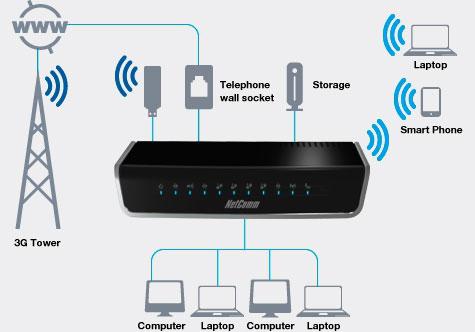
ላፕቶፕ በማገናኘት ላይ
ቀጣዩ ደረጃ የ WiFi ራውተርን ከላፕቶፑ ጋር ማገናኘት ነው. በዚህ ጉዳይ ላይ ስልተ ቀመር እንደሚከተለው ነው-
- ለ WiFi ገመድ አልባ የመገናኛ ሞጁል የተጫኑ አሽከርካሪዎች መኖራቸውን እናረጋግጣለን. ይህንን ለማድረግ በ "የእኔ ኮምፒተር" አቋራጭ ላይ ያለውን የአውድ ምናሌ ይደውሉ. "Properties" የሚለውን ይምረጡ እና በሚከፈተው መስኮት ውስጥ ወደ "መሣሪያ አስተዳዳሪ" ትር ይሂዱ. በእሱ ውስጥ "የአውታረ መረብ መሳሪያዎች" ክፍልን ይክፈቱ. በቃለ አጋኖ በሶስት ማዕዘኖች ምልክት የተደረገባቸው መሳሪያዎች ሊኖሩ አይገባም። አለበለዚያ ለገመድ አልባ አስማሚው ሾፌሮችን ይውሰዱ እና ይጫኑ። ከእሱ ጋር በሚመጣው ዲስክ ላይ ናቸው.
- ከዚያ ወደ "ጀምር / የቁጥጥር ፓነል" ይሂዱ. በውስጡም "Network Center" እናገኛለን እና "አዲስ ግንኙነት ፍጠር" የሚለውን ምረጥ.
- የጠንቋዩን መመሪያ በመከተል አዲስ ግንኙነት አዘጋጅተን እናስቀምጠዋለን። በማዋቀር ሂደት ውስጥ, ቀደም ሲል ወደ ራውተር ውስጥ የገባውን የአውታረ መረብ ስም, እና ለመዳረሻ የይለፍ ቃል ያመለክታል. የተደረጉትን ለውጦች ያስቀምጡ.

የማይንቀሳቀስ የግል ኮምፒተርን እናገናኘዋለን
የማይንቀሳቀስ ግላዊ ኮምፒዩተርን በሚያገናኙበት ጊዜ የግንኙነት ዘዴ የተጠማዘዘ ጥንድ ገመድ ወይም ገመድ አልባ አስማሚን በመጠቀም መጠቀም ይቻላል ። በመጀመሪያው ሁኔታ, ግንኙነቱ ብዙውን ጊዜ በራስ-ሰር የተዋቀረ ሲሆን ተጠቃሚው ምንም ለውጦችን ማድረግ አያስፈልገውም. በሁለተኛው ጉዳይ ላይ የማዋቀር ሂደቱ በላፕቶፕ በኩል ዋይፋይን እንዴት ማገናኘት እንደሚቻል ጋር ተመሳሳይ ነው. የእሱ ዝርዝር መግለጫ በቀድሞው አንቀፅ ውስጥ ተሰጥቷል, ስለዚህ እኛ አንደግመውም.
ሌሎች ባህሪያት
የአካባቢያዊ አውታረመረብ አንዱን የአውታረ መረብ አካላት በሌላ እንዲቆጣጠሩ ያስችልዎታል። ለምሳሌ ላፕቶፕ ወይም የግል ኮምፒውተር በራውተር በኩል ፊልም ወይም ፎቶ በቲቪ ላይ ማሳየት ይችላል። ይህንን ለማድረግ ተጨማሪ ሶፍትዌር መጫን እንኳን አያስፈልግዎትም። አሁን ላፕቶፕን ከቲቪ ጋር እንዴት ማገናኘት እንዳለብን እንወቅ። የዋይፋይ ራውተር መብራት አለበት። ቴሌቪዥኑ እና ላፕቶፑ ወይም ኮምፒዩተሩ በተመሳሳይ ሁኔታ ውስጥ መሆን አለባቸው. ፊልሙ ወይም ፎቶው በኮምፒዩተር ማከማቻ መሳሪያ ላይ አስቀድሞ መጫን አለበት። ከዚያም መደበኛውን የዊንዶውስ ሚዲያ ማጫወቻ ፕሮግራም እንጀምራለን. በውስጡ፣ የ"ዥረት" ምናሌ ንጥሉን ይክፈቱ፣ "የሚዲያ ፋይሎችን በራስ-ሰር መልሶ ማጫወት ፍቀድ" የሚለውን ይምረጡ። በመቀጠል የእኛን ቪዲዮ በ "ቪዲዮ" ክፍል ወይም በ "ምስሎች" ውስጥ ያለውን ፎቶ እናስቀምጣለን. በፋይል አዶው ላይ ያለውን የአውድ ምናሌ ይደውሉ እና "አጫውት" የሚለውን ይምረጡ. በተቆልቋይ ዝርዝሩ ውስጥ የቲቪችን ሞዴል ላይ ጠቅ ማድረግ ያስፈልግዎታል። ከዚህ በኋላ የእኛ ፋይል በራስ-ሰር መጫወት ይጀምራል። እንዲሁም ስማርትፎንዎን ከላፕቶፕዎ ጋር ማገናኘት ይችላሉ። ዋይፋይ ይህን ያለምንም ችግር እንዲያደርጉ ይፈቅድልዎታል. ይህ ብዙውን ጊዜ ወደ በይነመረብ በፍጥነት ለመግባት በሚፈልጉበት ጊዜ ጥቅም ላይ ይውላል ፣ ግን በአቅራቢያ ምንም ራውተር የለም ፣ እንዲሁም የ 3 ጂ ሞደም። እንደ አንድሮይድ ያሉ ታዋቂ ኦፕሬቲንግ ሲስተሞችን የሚያሄድ ስማርትፎን ሊተካ የሚችል የመጨረሻው መሳሪያ ነው። እንደዚህ ያለ ገመድ አልባ አውታረመረብ ለመፍጠር የሚከተሉትን ማጭበርበሮች ማከናወን ያስፈልግዎታል
- በስማርትፎን ላይ, ከላይ ያለውን ተቆልቋይ ሜኑ በመጠቀም እና ተጓዳኝ አዝራሩን በመጫን የውሂብ ማስተላለፍ ሁነታን እናሰራለን.
- ግንኙነቱ የተሳካ መሆኑን የሚያመላክት የመረጃ መልእክት እስኪመጣ እንጠብቃለን።
- ወደ ስማርትፎንዎ ቅንብሮች ይሂዱ እና "አውታረ መረቦች" ን ይምረጡ. ከዚያ "ሞደም ሞድ" የሚለውን መምረጥ ያስፈልግዎታል. በእሱ ውስጥ "የሞደም ሞድ" አመልካች ሳጥኑ ላይ ምልክት ያድርጉ እና በሚቀጥለው ንዑስ ንጥል (የገመድ አልባ የኮምፒተር አውታረ መረብ ስም እና የይለፍ ቃል ያልተፈቀደ መዳረሻን ለመከላከል) የአውታረ መረብ ጥበቃ መለኪያዎችን ያዘጋጁ።
- ከዚያ, ላፕቶፑ በርቶ, የሚገኙ አውታረ መረቦችን እንፈልጋለን. በሚታየው ዝርዝር ውስጥ ስማቸው በቀድሞው ደረጃ ላይ የተገለጸውን ይምረጡ. በምላሹ, ለመዳረሻ የይለፍ ቃሉን ያስገቡ.
ያ ብቻ ነው፣ ስማርትፎን የሚጠቀም የሞባይል ራውተር ተተግብሯል።
ግንኙነቱን በመሞከር ላይ
በመጨረሻው ደረጃ ላይ የኮምፒተር ኔትወርክን ተግባራዊነት ማረጋገጥ አስፈላጊ ነው. ይህንን ለማድረግ ከማንኛውም አምራች የኮምፒዩተር መሳሪያ ያስፈልግዎታል, ለምሳሌ, የ HP ላፕቶፕ. ቀደም ሲል ዋይፋይን እንዴት ማገናኘት እንዳለብን አውቀናል. አሁን ይህንን ክዋኔ ከፈጸሙ በኋላ ማንኛውንም የተጫኑ አሳሾች ያስጀምሩ ፣ በአድራሻ አሞሌው ውስጥ ያስገቡ ፣ ለምሳሌ “qip.ru” ፣ “Enter” ን ይጫኑ። ሁሉም ነገር በትክክል ከተሰራ, የዚህ የፍለጋ አገልግሎት የመጀመሪያ ገጽ ይከፈታል. አለበለዚያ ሁሉንም ነገር መፈተሽ እና ስህተት መፈለግ እንጀምራለን.

ማጠቃለያ
ይህ ጽሑፍ በላፕቶፕ ላይ ዋይፋይን እንዴት ማገናኘት እንደሚቻል ደረጃ በደረጃ ይገልጻል። የተሰጡትን ምክሮች በመጠቀም የቤት ውስጥ አካባቢያዊ የመረጃ መረብን በቀላሉ ማደራጀት ይችላሉ. ከዚህም በላይ "መደበኛ" ላፕቶፕ ወይም ዴስክቶፕ የግል ኮምፒተርን ብቻ ሳይሆን ስማርትፎን, ታብሌቶችን ወይም ዘመናዊ ቴሌቪዥንን ከእሱ ጋር ማገናኘት ይችላሉ. በአጠቃላይ, በዚህ ውስጥ በጣም የተወሳሰበ ነገር የለም, ስለዚህ እንውሰድ እና እናድርገው.
